Procedura rada s dokumentima dnevnika prodaje
Podaci dnevnika prodaje :
- zaglavlje dokumenta
- stavke
Obzirom na standardnu proceduru rada s mapama i dokumentima, pogledati poglavlja Standardne funkcionalnosti rada s mapama i Standardne funkcionalnosti rada s dokumentima.
Za postavke mape i dokumenata pogledati poglavlje Postavke dnevnika prodaje.
Procedura rada obuhvaća korake:
- slanje dnevnika u pripadnu mapu
- kontrolu dnevnika prodaje
Dokument dnevnika prodaje u sustavu nosi sve ključne informacije o blagajničkom prometu na prodajnom mjestu na kojem je kreiran. Dokument dnevnika prodaje sadrži:
- dokumente posjeta blagajni (dokument posjeta blagajni predstavlja okvir jedinice blagajničkog poslovanja, koja tipično sadrži zaduženja za karte i uplate)
- stavke blagajničkog prometa nastale prema dokumentima uplate, isplate, mjenjačnice, karte i storna karte
Dokument dnevnika prodaje se u F4B sustavu kreira:
- automatski na temelju podataka preuzetih s prodajnih mjesta, u mapi Upis novih dnevnika (Prodaja > Dnevnik prodaje > Upis novih dnevnika)
Preduvjeti
- Upisani kontrolori i agencije u dokumentu uputa za kontrolu dnevnika prodaje
Ugrađena pravila
Procedura rada
Upis mape dnevnika prodaje
- U stablu aplikacija, mapa i dokumenata pozicionirati se na vrstu mape/kontejner Dnevnik prodaje unutar aplikacije Prodaja.
- Na alatnoj vrpci dokumenata i mapa izabrati funkciju za upis nove mape
 .
. - Upisati tražene podatke za upis mape i spremiti ih. Pri upisu mape izabrati posao kontrole. Kreirana mapa bit će prikazana u stablu aplikacija i mapa.
Da bi mapa u koju se šalju dokumenti mogla prihvatiti dokument, mora biti podijeljena.
- Izabrati upisanu mapu.
- Izabrati funkciju Podijeli mapu,
 s alatne vrpce aplikacija i mapa.
s alatne vrpce aplikacija i mapa. - Akcijom dijeljenja mijenja se ikona mape - na mapi će se prikazati oznaka za dijeljenje (ruka). Dijeljena mapa vidljiva je svim korisnicima koji imaju ovlasti na izabranu mapu i dostupna je za prihvat dokumenata.
Rad s dokumentima dnevnika prodaje
Slanje dnevnika u pripadnu mapu
- Pozicionirati se na mapu Upis novih dnevnika (Prodaja > Dnevnik prodaje > Upis novih dnevnika).
- Označiti dnevnike prodaje koje treba poslati klikom na praznu kućicu (check box) na početku retka.
- S glavnog ribona izabrati funkciju Pošalji dokumente.
- Otvorit će se ekran modula XAML_SPLISTD201.
-
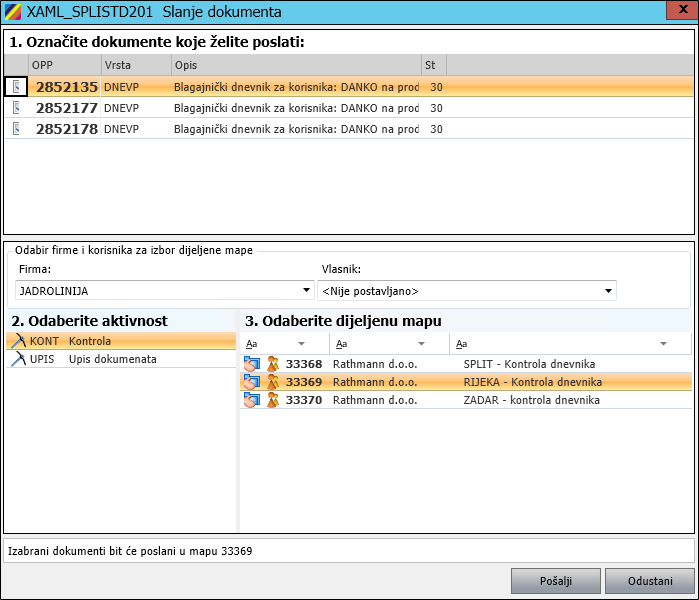
- Odaberite mapu u koju treba poslati dnevnike prodaje i kliknite na Pošalji. Mapa u koju se šalje dokument određuje se prema blagajni kojoj pripada dokument dnevnika.
Ukoliko je dnevnik prodaje zatvoren s pogreškom, potrebno ga je poslati u mapu Greške.
Kontrola dnevnika prodaje
- Pozicionirati se na radnu mapu (Prodaja > Dnevnik prodaje > Radna mapa), npr. SPLIT - kontrola dnevnika.
- Otvorit će se modul s upisanim dokumentima dnevnika prodaje, XAML_BLAGDNE110.
- Iz liste upisanih dnevnika izabrati dnevnik kojeg je potrebno kontrolirati.
- Izabrati funkciju za pregled dokumenta dnevnika Kontrola
 s ribona, modul XAML_BLAGDNE300.
s ribona, modul XAML_BLAGDNE300. - Otvorit će se modul s upisanim podacima dnevnika, XAML_BLAGDNE300.
- Izvršiti pregled dnevnika prodaje.
- Za pregled detalja karte:
- U kartici Rekapitulacija kliknuti na kartu kojoj se želi vidjeti detalje, redak će promijeniti boju.
- Za pregled detalja karte kliknuti na
 Detalj karte, s ribona.
Detalj karte, s ribona. - Otvorit će se modul XAML_BOOKKRT220 s detaljima karte.
- Za ispravak vrste plaćanja:
- U kartici Promet kliknuti na posjet kojem se želi ispraviti vrstu plaćanja, redak će promijeniti boju.
- Za ispravak vrste plaćanja kliknuti na
 Ispravak vrste plaćanja s ribona.
Ispravak vrste plaćanja s ribona. - Otvorit će se modula XAML_BLAGDNE320.
- Izmijeniti vrstu plaćanja i spremiti izmjene.
- Po završetku pregleda dnevnika s ribona modula XAML_BLAGDNE300 odabrati funkciju
 Izvršena kontrola.
Izvršena kontrola. - Potvrditi da želite označiti dnevnik kao kontroliran.
- Dnevnik kojem je izvršena kontrola ima status 35.
Kontrolu istog dnevnika moguće je učiniti samo jednom.
Zatvaranje dnevnika s pogreškom
Za zatvaranje dnevnika s pogreškom koristi se funkcija Zatvaranje dnevnika s pogreškom s kontrolne ploče, #UDM_BLAG.DNE700 (funkcija se poziva u kontekstu rada s dokumentom: Lista dokumenata > Označiti dnevnik koji se zatvara s pogreškom > Izabrati funkciju za zatvaranje dnevnika s kontrolne ploče).
Dnevnici zatvoreni s pogreškom imaju status 25.

